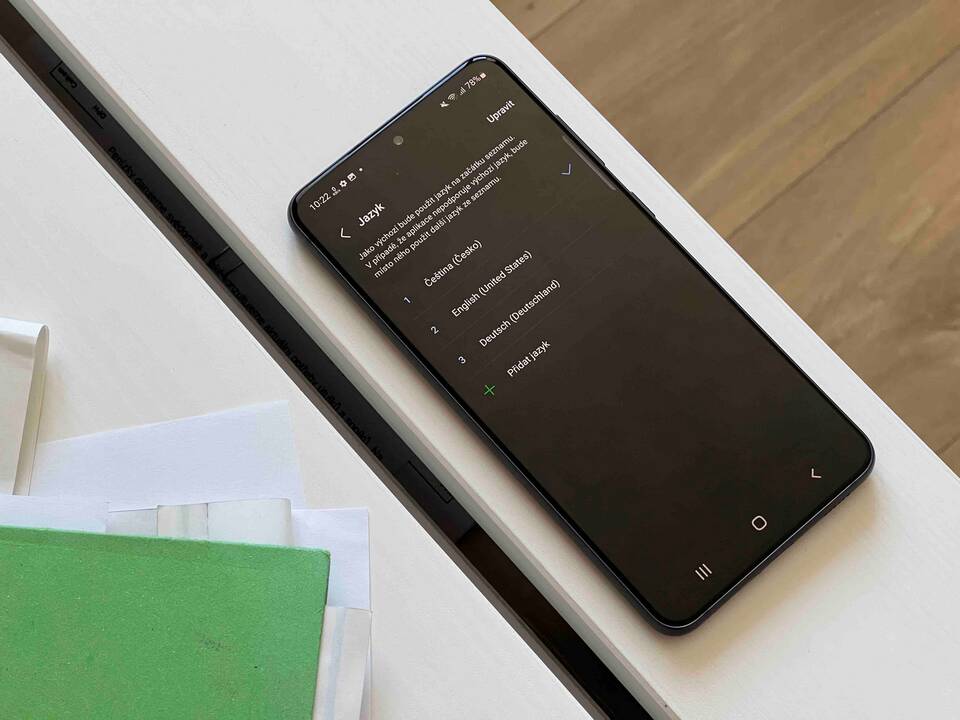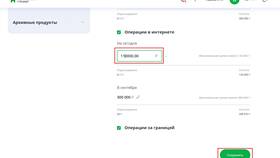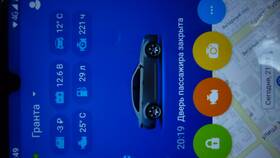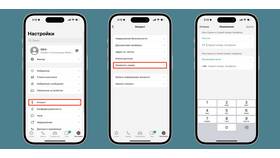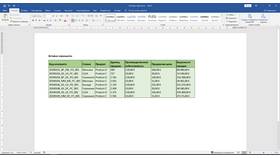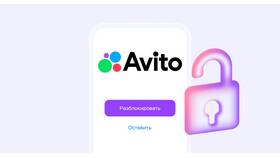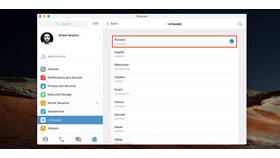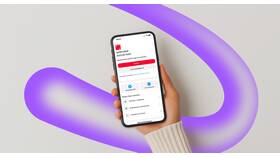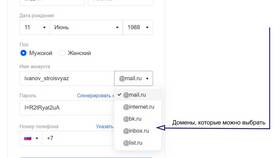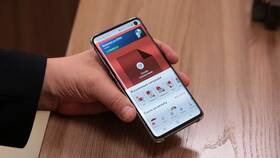Изменение языка интерфейса на устройствах Samsung позволяет адаптировать телефон под пользователя. Рассмотрим процесс смены языка на разных версиях One UI.
Содержание
Подготовка к изменению языка
- Убедитесь, что нужный язык поддерживается системой
- Проверьте уровень заряда батареи
- Запомните текущие настройки важных приложений
Изменение языка через настройки
| Шаг | Действие |
| 1 | Откройте "Настройки" → "Общие настройки" |
| 2 | Выберите "Язык и ввод" → "Язык" |
| 3 | Нажмите "Добавить язык" или выберите из списка |
| 4 | Перетащите нужный язык на первое место |
Особенности для разных версий One UI
One UI 4.0 и выше:
- Настройки → Общие настройки → Язык и ввод
- Язык → Добавить язык
- Выберите язык из списка
- Нажмите "Применить"
One UI Core (бюджетные модели):
- Настройки → Система → Язык и ввод
- Язык → Изменить язык
- Выберите нужный вариант
Решение возможных проблем
- Если нужного языка нет в списке - скачайте языковой пакет
- При зависании - перезагрузите устройство
- Для смены языка клавиатуры - настройки в Gboard или Samsung Keyboard
- Некоторые системные приложения могут сохранить предыдущий язык
Важно:
После смены языка некоторые приложения могут требовать перезагрузки. На старых моделях Samsung (до 2018 года) путь к настройкам языка может отличаться. Для добавления редких языков может потребоваться установка стороннего ПО.